docker安装后因为WSL2报错
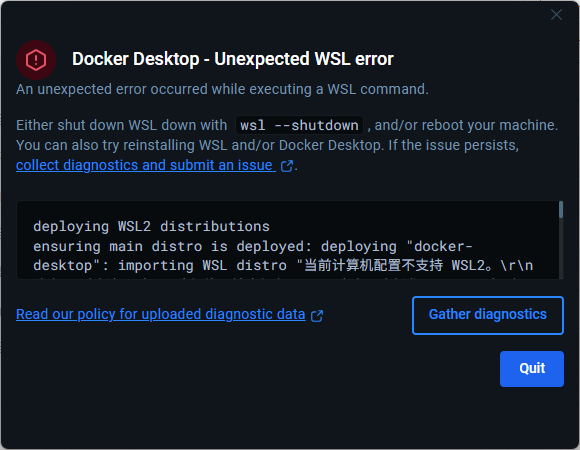
解决windows下无法安装Hyper-V问题
解决电脑没有WSL2和ubuntu问题(我搞完这个WSL2报错的问题就没了)
全网最全Win10/11系统下WSL2+Ubuntu20.04的全流程安装指南(两种支持安装至 D 盘方式)_win10安装wsl2-CSDN博客


验证wsl用户创建是否完成的
一、确认用户 cqrcqr 已成功创建
操作场景:已在 WSL 内部以 root 用户执行 adduser cqrcqr,需验证用户是否创建成功。
步骤:
- 在 WSL 终端(以
root用户登录)执行以下命令: - 预期输出(示例):
- 若输出类似内容,说明用户
cqrcqr已成功创建; - 若提示
no such user,需重新执行adduser cqrcqr并确保未报错。
- 若输出类似内容,说明用户
二、为普通用户 cqrcqr 添加 sudo 权限
操作场景:普通用户默认无 sudo 权限,需手动添加以允许其执行系统级操作(如安装软件)。
步骤:
-
切换到
root用户(若当前是普通用户): -
将
cqrcqr添加到sudo组: -
验证
sudo权限:- 切换回
cqrcqr用户: - 执行需要
sudo权限的命令(如更新软件源): - 预期结果:命令正常执行(无
Permission denied提示),说明sudo权限已生效。
- 切换回
三、设置 WSL 默认用户为 cqrcqr
操作场景:希望启动 WSL 时默认登录用户为 cqrcqr(而非 root)。
关键说明:
WSL 的默认用户需通过 Windows 的 PowerShell(管理员权限) 设置,因涉及系统级配置,需管理员权限访问 WSL 管理接口。
步骤:
-
以管理员身份打开 Windows PowerShell:
- 右键点击 Windows 开始菜单 → 选择「Windows PowerShell(管理员)」。
-
执行设置默认用户命令:
- 替换
Ubuntu-20.04为你的 WSL 分发名称(若不确定,通过wsl --list查看实际名称)。
- 替换
-
验证默认用户:
- 在 Windows PowerShell 中启动 WSL 实例:
- 在 WSL 终端执行
whoami:
- 在 Windows PowerShell 中启动 WSL 实例:
四、常见问题排查
| 问题现象 | 可能原因 | 解决方法 |
|---|---|---|
id cqrcqr 提示 no such user |
用户未成功创建(adduser 命令执行失败) |
重新执行 adduser cqrcqr,确保输入密码时无错误。 |
usermod 命令无效果 |
未以 root 权限执行(普通用户无法修改其他用户的组) |
先执行 su - root 切换到 root 用户,再执行 usermod。 |
sudo apt update 提示权限不足 |
cqrcqr 未成功添加到 sudo 组 |
检查 usermod 命令是否正确(-aG sudo 参数是否遗漏)。 |
wsl --manage 提示参数无效 |
WSL 版本过低(需 WSL 2 支持)或分发名称错误 | 升级 WSL 到版本 2(wsl --set-version Ubuntu-20.04 2),并通过 wsl --list 确认分发名称。 |
设置默认用户后仍登录 root |
命令未生效(需重启 WSL 实例) | 关闭当前 WSL 终端,重新通过 wsl -d Ubuntu-20.04 启动实例。 |
docker中文汉化以及后面可能弹窗的报错解决
一篇就够!Windows上Docker Desktop安装 + 汉化完整指南(包含解决wsl更新失败方案)_docker汉化-CSDN博客



 浙公网安备 33010602011771号
浙公网安备 33010602011771号